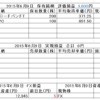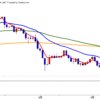GMOクリック証券FXネオ取引レビュー!PCとスマホアプリの使い方と中級者にオススメの理由!

みなさんどうもGMO!FX再始動の@xi10jun1です。
ここ数日、FXをもう一度再始動しようかと思い、アプリとか使って勉強し直していたんです。
ついでにいろんなFX会社を使ってみようということで、今回はGMOクリック証券FXネオを使い、PCとスマホで取引してみました。
GMOクリック証券FXネオの概要
まずは軽く、GMOクリック証券FXネオの概要から。
- 名称:GMOクリック証券FXネオ
- 運営会社:GMOクリック証券株式会社
- 最小取引単位(ドル円):1万通貨
- 最大取引単位(ドル円):100万通貨
- 通貨ペア:19通貨
- 最大レバレッジ(個人):25倍
- 年会費:無料
- 口座維持費:無料
- クイック入金手数料:無料
- オンライン出金手数料:無料
- その他手数料:追加証拠金制度による強制決済執行時のみ1万通貨単位あたり500円(税込)。南アフリカランド10万通貨単位あたり500円(税込)
口座開設はこちら
- ドル円(USD/JPY):0.3銭
- ユーロ円(EUR/JPY):0.5銭
- ポンド円(GBP/JPY):1.0銭
- 豪ドル円(AUD/JPY):0.7銭
なお主要通貨のスプレッドは下記の通りです。
- ドル円(USD/JPY):0.3銭
- ユーロ円(EUR/JPY):0.5銭
- ポンド円(GBP/JPY):1.0銭
- 豪ドル円(AUD/JPY):0.7銭
はっちゅう君FXPlusレビュー
というわけで、PC用ツール「はっちゅう君FXPlus」をレビューしていきます。
まずはの概要です。
- OS:Windows 7、Windows 8.1、Windows 10
- Java:Java Version 8 Update 51 以降 ※Java 9 はサポート対象外
- メインメモリ:512MB以上
- ハードディスク:120MB以上の空き容量
- 通信環境:インターネット接続
- ディスプレイ解像度:1024×768 色32ビット 以上
で、さっそく注意点です。
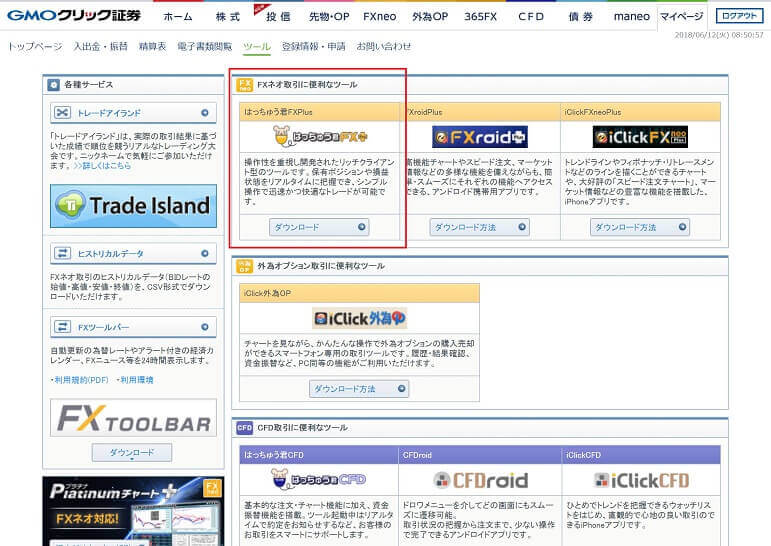
ツールのインストールは上記のページから行うのですが、このときこうなることがあります。

このような警告が出ますが、このままインストールして構いません。
しかしこのファイルではインストールが上手くいかなかったため、他の方法でインストールしました。
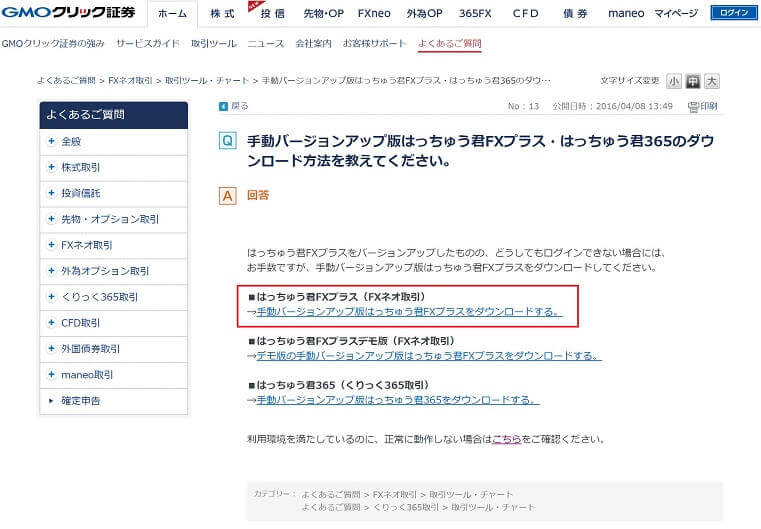
ヘルプページに手動のインストール方法があるので、ここからセットアップツール(exeファイル)をダウンロードして、インストール作業を行います。

インストールが完了すると、デスクトップ内に上記画像のようなアイコンが出てきます。
こちらを起動して、いよいよ取引開始です!
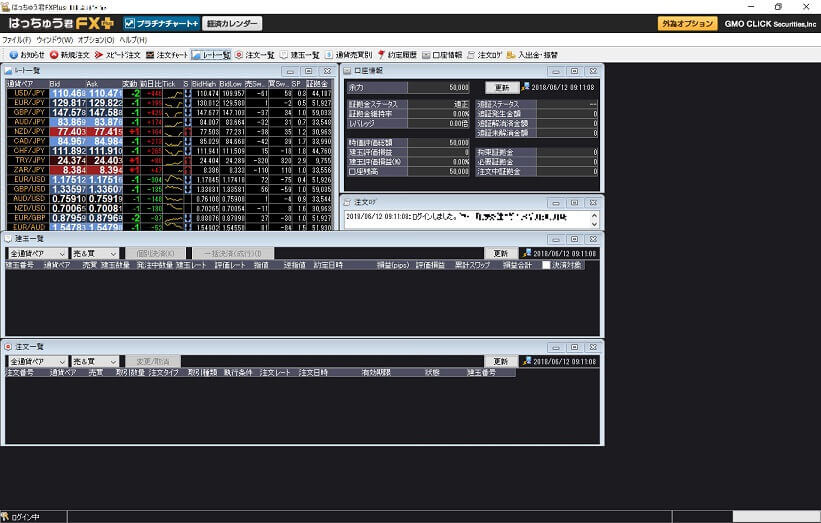
はっちゅう君を立ち上げた初期画面がこちらです。
ここから表示情報画面を可変させることができるので、自分好みにカスタマイズできるわけですね。
ただ、ここはもう正直に言います。
ちょっとビジュアルがダサい・・・。
仮想通貨の取引所bitFlyerの取引ツール「Lightning FX」に慣れていたせいか、なんかこう、このバリバリのWindows感が時代を感じさせますね。
と言っても、肝心なのは使い勝手と約定スピードです。ビジュアルが良くても使い勝手が悪ければ意味がありませんから、もう少し見ていきます。
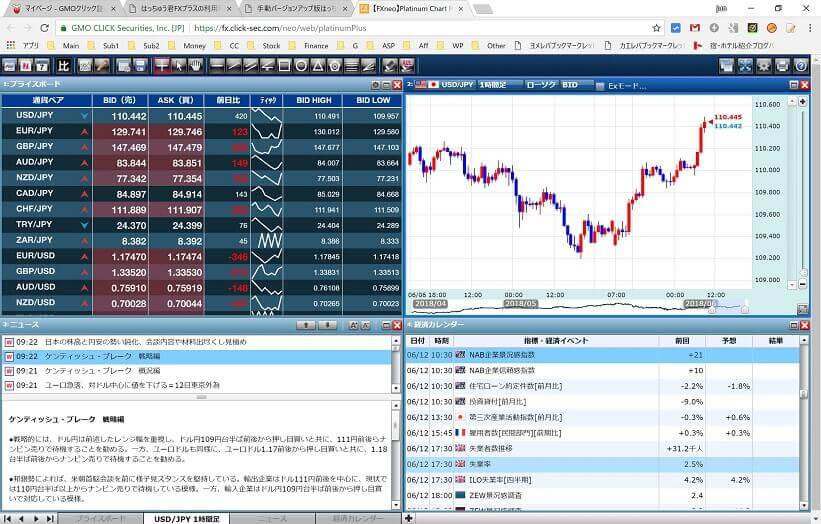
画面上部にあった「プラチナチャート」を起動させましたが、ここはブラウザが立ち上がるようです。ここでチャートの設定がいろいろできるわけですが、ツール内での表示じゃないのか・・・。

一応ツール内メニューに「注文チャート」と呼ばれるチャート機能があり、ここで右クリックすることで任意の注文を出す選択項目が表示されます。
テクニカルの設定もできるので、チャートはこれを使ったほうがいいかな。
いわゆる画面を何個も用いた、プロのトレーダー向けなんですかね。
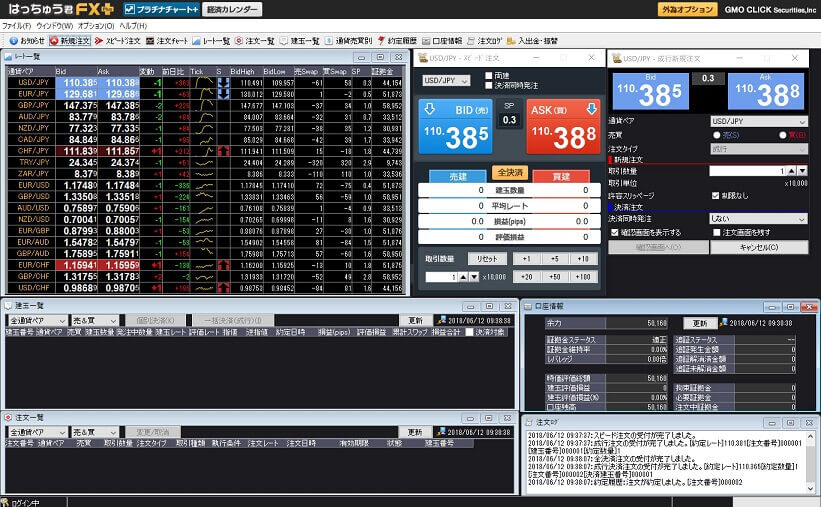
ツールに戻って、今度はカスタマイズしてみました。
画面右側に発注用のツールを2つ、右側小窓が通常の注文、左側小窓がスピード注文のツールをそれぞれ起動させました。
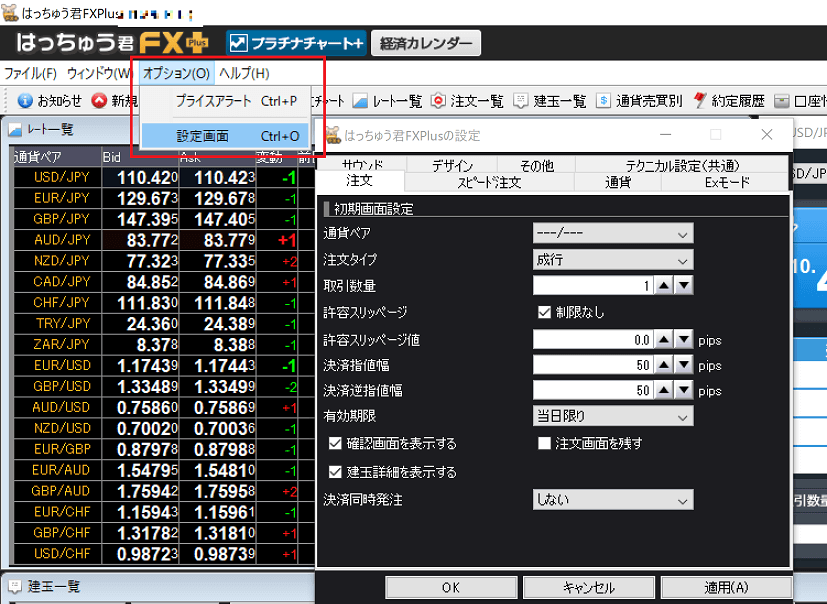
デザインや注文にかかる数値の設定は、オプション→設定画面から行えます。
初期のままでも十分使えるので、よく分からない場合はそのままでOKです。
はっちゅう君FXPlusの約定スピードはどれくらい?
さて、実際の取引なんですが、YouTubeに約定の状況を載せましたのでこちらをご覧ください。
今回はスピード注文をしてみて、どれだけ約定スピード速いか試してみました。
ちょっと分かりにくくなっているかもしれませんが、買いで入ったあとに全決済ボタンで約定させました。
体感ですが、ほぼ一瞬で決済が完了するので、使い勝手的にはかなりいい感じです。
やはり肝心なところで約定できないと困りますからね。
FXroidPlusレビュー
続いては、スマホ版の取引ツールをレビューしていきます。
GMOクリック証券FXネオでは、各デバイスごとに名称が異なるアプリが出ています。
Androidのトレードツールは「FXroidPlus」。
- トレード推奨環境:Android 2.3~8.1
- Androidアプリはこちら:FXroidPlus – Google Play
iPhoneはトレードツールは、「iClickFXneoPlus」
- トレード推奨環境:iOS 6.0~11
- 機種:iPhone4、iPhone4S、iPhone5、iPhone 5C、iPhone 5S、iPhone 6、iPhone 6 Plus、iPhone SE、iPad2、iPad3、iPad4、iPad mini、iPad mini2、iPad mini3、iPad Air、iPad Air2、iPhone 6s、iPhone 6s Plus、iPad Pro、iPad mini 4、iPad Pro、iPhone7、iPhone7 Plus、iPhone8、iPhone8 Plus
- iOSアプリはこちら:iClickFXneoPlus – App Store
僕の手持ちはandroid端末なので、以下、FXroidPlusのレビューになります。
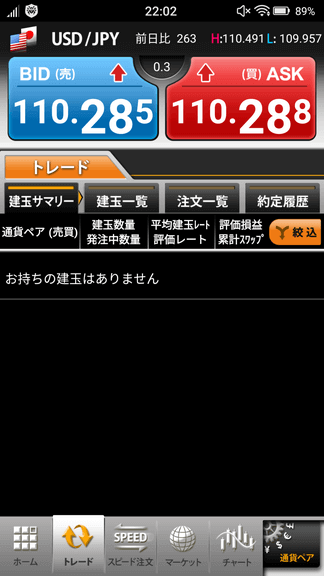
メニューにある「トレード」が初期画面ですね。建玉や注文状況の確認のほか、上の売り買いのボタンから通常注文もできます。
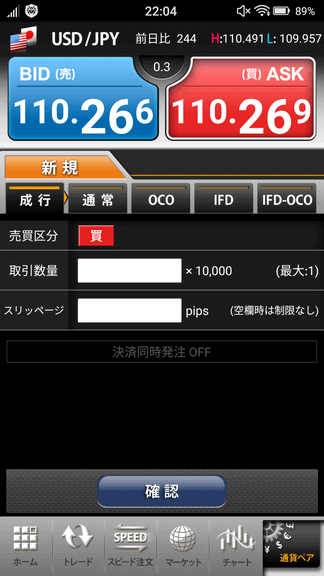
通常注文の場合は、成行やOCOといった基本的な注文が行えます。この辺はあまり迷うことなく操作できていいですね。
そしてメニューにある「ホーム」なんですが、
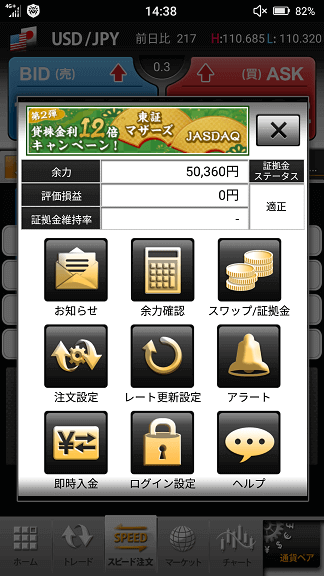
アプリ内で小窓として出てきて、注文の設定や出入金ができます。
そこは別画面に遷移しないんだ……。
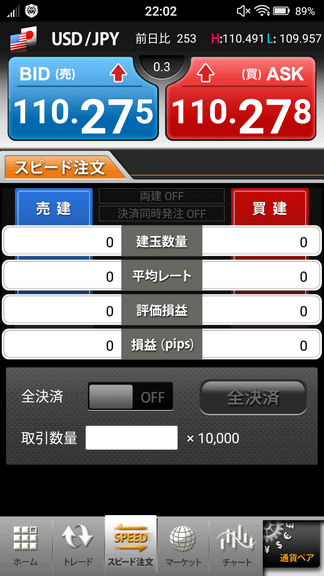
続いてはスピード注文ですね。
ここはPCと同様、タップしてすぐに注文ができ、全決済のレバーをONにすることで、全決済ボタンが使えます。

ここは後ほど動画をお見せします。
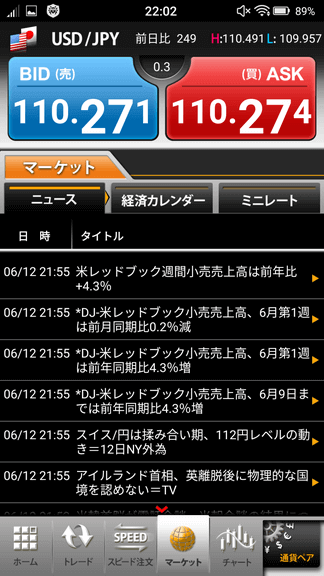
続いてはマーケット。こちらで最新の情報を確認しましょう。

チャートは文字通り、チャート画面になります。
画面右上部にある「<|」のボタンが、チャートの設定メニューになります。
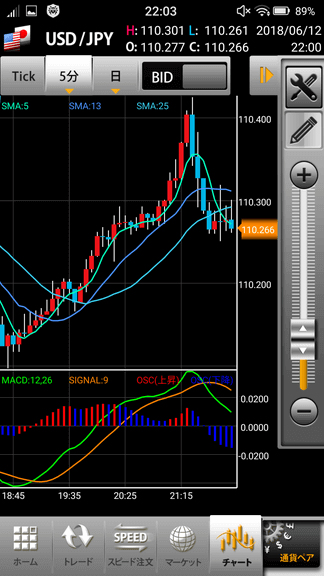
つまみでチャートの高さを変更でき、えんぴつマークから素描もできます。
ドライバーとスパナの交差したマークから、チャートの詳細設定が行えます。
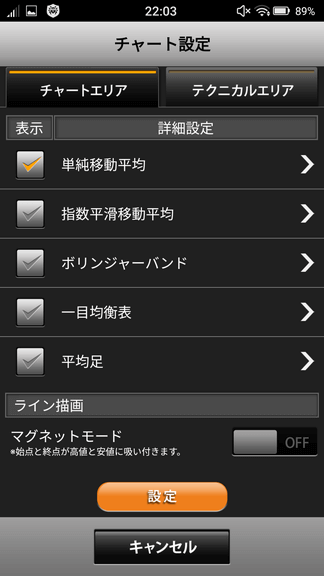
チャート設定では、チャートで表示される値動きの様子を設定できます。
おぉ!僕の大好きな平均足もあるじゃないか。
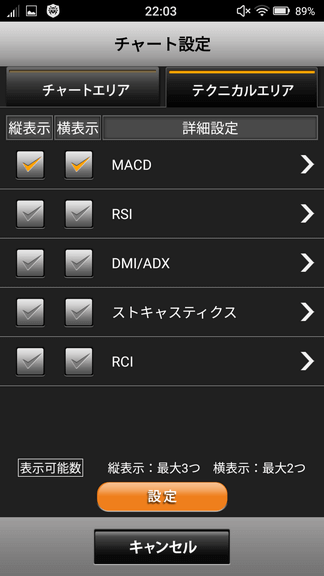
続いてテクニカルエリア。
こちらはいわゆるオシレータ系の表示設定ですね。基本的な表示が設定可能です。
というわけで、スマホのスピード注文もどれだけ速いか試してみました。
おぉ!PCと遜色ないですな。
全決済ボタンで、一瞬で決済完了できました。
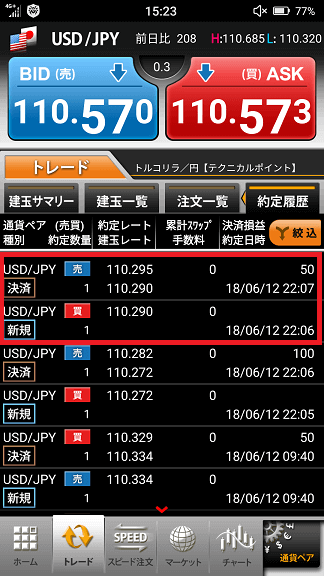
50円くらい儲かったらいいなと思っていたので、110.295で打ち止めしたんですが、見事その通りに決済してくれました。
約定時の価格差、いわゆるスリッページが抑えられているのはありがたいですな。
FX取引のリスク
GMOクリック証券FXネオに限った話ではありませんが、FX取引にはリスクがありますのでよく確認しましょう。
代表的なリスクは下記の通りです。
- 為替変動リスク:急な価格変動による予想外の損失など
- レバレッジによるリスク:レバレッジを掛け過ぎたことによる損失など
- 追加証拠金(追証)制度のリスク:証拠金維持率低下による必要証拠金の追加入金など
- 強制決済のリスク:追証に伴う強制決済など
- 業者のリスク:証券会社の倒産など
- 金利変動リスク:スワップポイントの受払いなど
- 流動性のリスク:要人発言やSQに伴う急な相場の変動など
- 地政学リスク:政権交代や戦争などで急な通貨安または通貨高が起こるなど
- ツール(システムダウンなど)のリスク:取引システムがダウンしトレードが行えなくなるなど
これ以外にも多種多様なリスクがありますので、口座開設時は必ずリスクの説明を確認しましょう。
まとめ:GMOクリック証券FXネオは中級者にオススメ
GMOクリック証券FXネオを使ってみましたが、全体的な雑感としてはこんな人にオススメです。
- FXに慣れてきてもう少し資金を入れて取引したい人
- ツールのレベルアップ(複数画面のトレードなど)をしたい人
- スリッページが気になって他社ツールから乗り換えたい人
たぶん楽天FX(または「FXプライムbyGMO」)から初めて、『次ちょっとプロっぽい取引ツール使ってみたいな』的な、FXの初心者から脱した感じの人向けですね。
元々、GMOクリック証券FXネオでは、最小取引単位がドル円の1万通貨(別サービス「FXプライムbyGMO」は1000通貨)なので、現在必要証拠金は約5万円前後です。
余裕を持たせる意味でも最低10万円レベルの資金力が必要ですが、初心者から脱して中級者となれば、そのくらいの資金は動かしても動じないでしょう。
もしまだ口座をお持ちでない方は、下記ボタンから申し込んでみてください。
口座開設はこちら
- ドル円(USD/JPY):0.3銭
- ユーロ円(EUR/JPY):0.5銭
- ポンド円(GBP/JPY):1.0銭
- 豪ドル円(AUD/JPY):0.7銭
~注目:M&Aマッチングサービス~
現在、景況感の悪化に伴い、M&Aマッチングサービスで事業やサービス、メディアを売却する動きが出ています。下記記事に詳細をまとめましたので、資金繰りの案としてご検討ください。
→[2020年最新版]事業や資産の売却(資金繰り)に使えるM&A(事業継承)マッチングサービスまとめ
スポンサーリンク